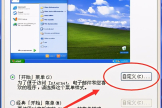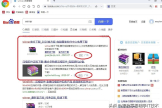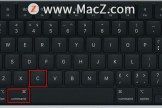查看电脑安装的所有软件(如何查看电脑的软件)

在Windows中有很多隐藏的命令,像 上帝模式、卓越模式都可以通过命令来开启。经常刷短视频,总能看到一些电脑小技巧,不过有些技巧并非真实有效,之后的几期文章我们就来研究一下这些所谓的电脑小技巧吧!
正如标题所说,一行代码,查看电脑安装的所有软件。这个也是逛短视频时看到的:在桌面右键->新建->快捷方式,输入 %windir%\explorer.exe shell:::{4234d49b-0245-4df3-b780-3893943456e1} 代码,你就可以看到电脑上安装的所有软件了。
那么,我们来试一试,创建一个快捷方式。
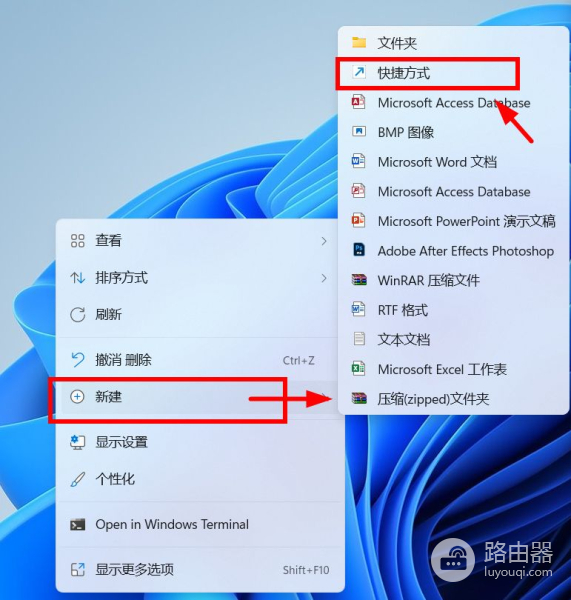
在对象的位置中输入上面的代码,然后快捷方式的名称可以随便取。

创建完成快捷方式、点击进去,你就可以看到你安装的所有软件了。
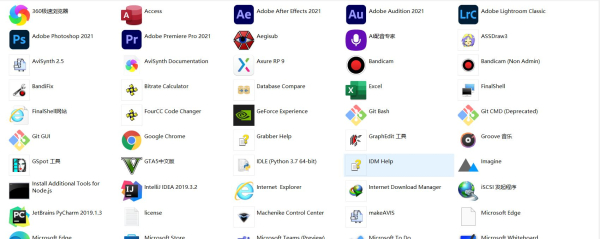
可是真的是这样吗?仔细查看你就会发现,在这里既然看到了一个记事本文件
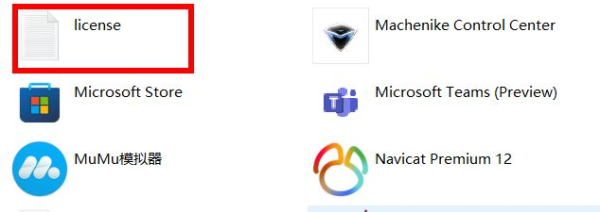
这个是我们安装的软件吗?很明显不是、但是确是安装软件时软件中的文件。看到这里、细心的小伙伴可能就发现了,这里的文件不是和开始菜单里的文件一模一样吗?没错、就是一模一样。
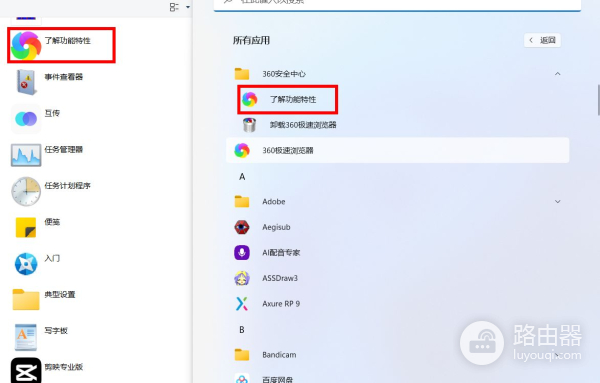
所以说、这里的文件就是开始菜单中的文件,也就是:C:\Users\Administrator\AppData\Roaming\Microsoft\Windows\Start Menu 这个路径里的文件。这样一来、就算是不用那行代码、你也能找到电脑里安装的程序。就像之前我说的《旧电脑变新电脑,一招教你解决?- Windows命令》这篇文章一样,很多那种看似高大上的操作,结果只是很普通的内容。